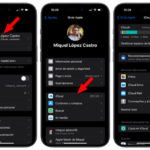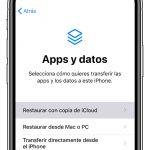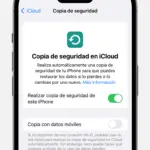Para los usuarios de iPhone, nada es más frustrante que su dispositivo funcionando con poco espacio de almacenamiento. No sólo les impide descargar aplicaciones, tomar fotos y hacer videos, sino que su iPhone también les recuerda el bajo espacio de almacenamiento a través de un molesto pop-up. El mensaje «Almacenamiento casi lleno: puedes administrar tu almacenamiento en Ajustes» seguirá irritándote hasta que lo resuelvas.
Una forma de abordar este problema de bajo almacenamiento es comprar almacenamiento adicional en iCloud. Sin embargo, ¿por qué los usuarios pagarían dinero extra si pueden solucionar este problema sin comprar almacenamiento? Sí, es posible hacerlo a través de muchos métodos diferentes. Piensa en la función o aplicación que se come la mayor parte del almacenamiento de tu dispositivo y luego intenta limpiarlo.
Aparte del sistema operativo, son sobre todo las fotos de tu iPhone las que consumen la mayor parte del espacio de almacenamiento. Selectos, eventos, lugares de reunión y festivales ahora están cubiertos por la cámara del iPhone en lugar de una cámara digital o una DSLR. Demasiadas fotos y videos consumen espacio y se obtienen advertencias de bajo almacenamiento. Para solucionar este problema, puedes:
Borrar permanentemente las fotos
Borrar fotos sólo de los álbumes de fotos no las borra del dispositivo. Puede pensar que ha liberado el almacenamiento pero, en cambio, estas fotos siguen estando presentes en el álbum recientemente eliminado. Recién borrado es como la papelera de reciclaje de un portátil/PC, tienes que vaciarla para vaciar el almacenamiento. También puedes restaurar las fotos del Álbum recién borrado por si te equivocas al borrar alguna. Esto es lo que tienes que hacer:
1. Ve a la aplicación de fotos de tu iPhone.
2. Aquí podrás ver varios álbumes como Todas las fotos, Favoritos, Videos, Selectos, Retratos, y Recién borrados etc.
3. Desplácese hacia abajo y toque en el álbum llamado «Recién Borrado».
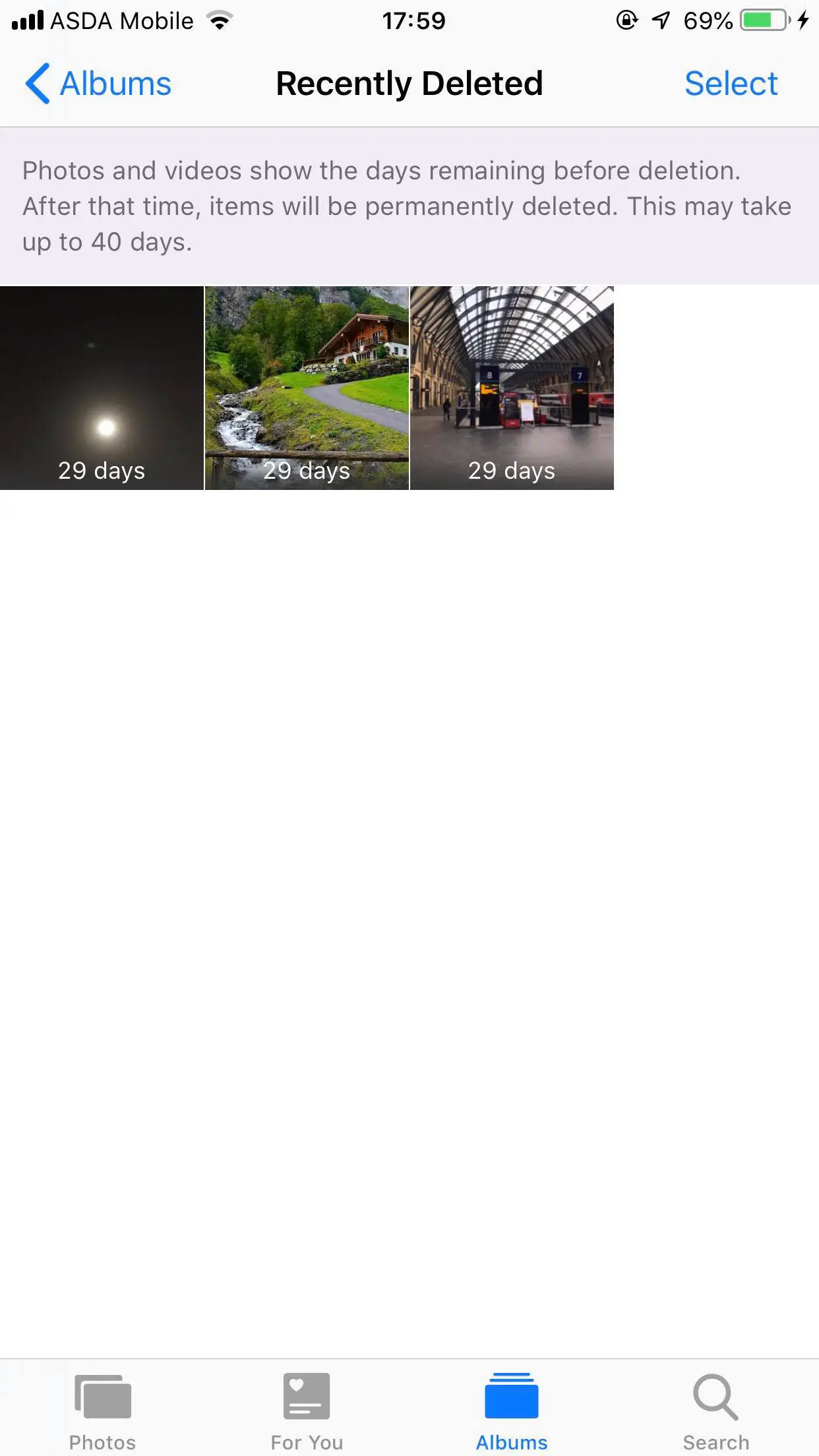
4. Una vez que lo toques, verás un número de fotos que has borrado de diferentes álbumes presentes allí.
5. Pulse la opción Seleccionar situada en la parte superior derecha de su pantalla.
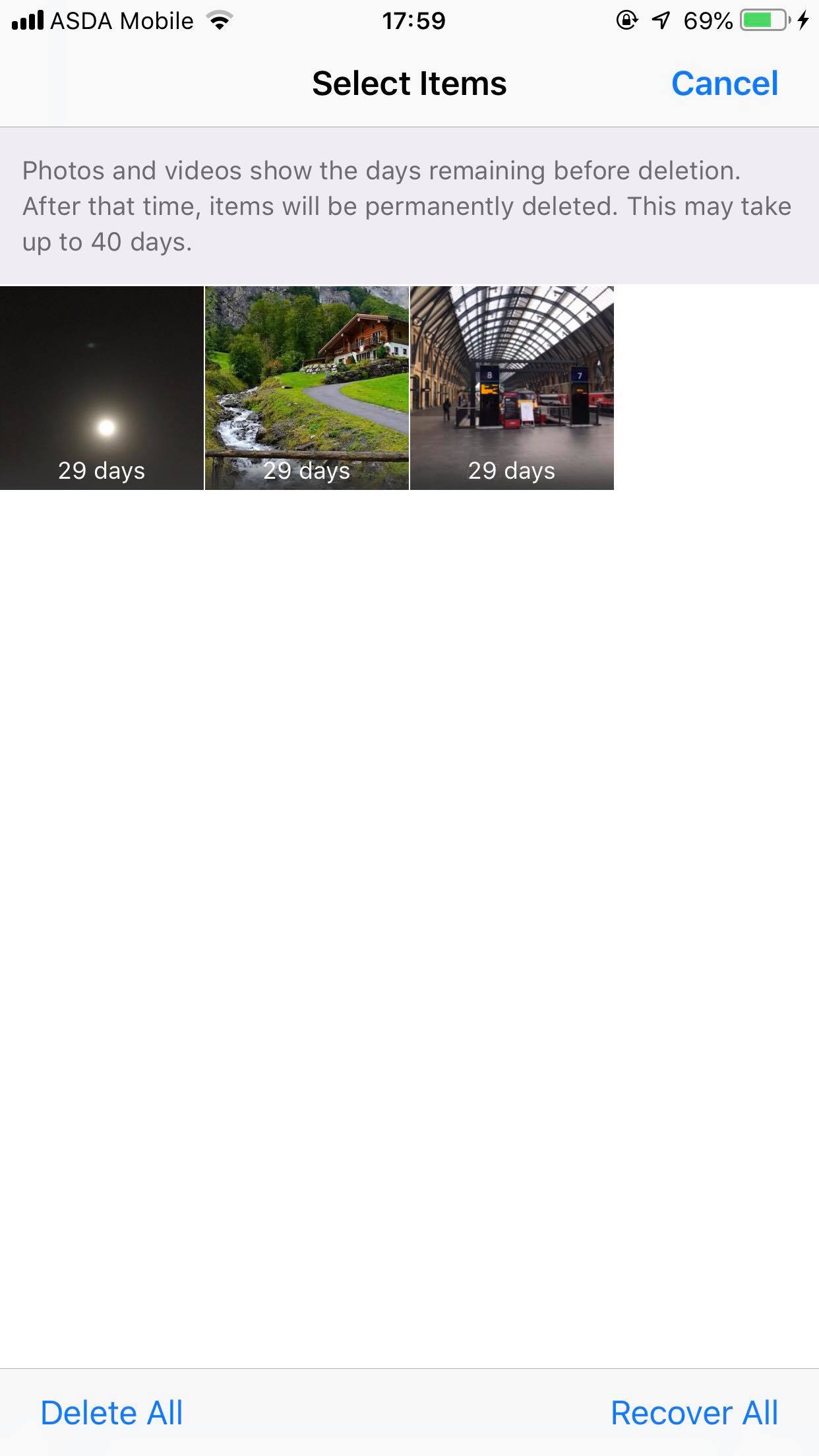
6. Ahora puede seleccionar y eliminar imágenes tocando cada una de ellas individualmente o simplemente puede tocar la opción Borrar todas, situada en la parte inferior izquierda de la pantalla.
7. Toca Borrar todo para liberar espacio de almacenamiento en tu iPhone.
Recuerda, este álbum contiene las fotos borradas de los últimos 40 días. Las fotos no pueden permanecer en este álbum por más de 40 días. iPhone las eliminó automáticamente tan pronto como su presencia supera los 40 días. Además, las fotos borradas de este álbum ya no pueden ser recuperadas ni siquiera de la iCloud.
Eliminar la antigua copia de seguridad de iCloud para obtener más espacio para el iPhone
Ahora bien, si eres un usuario de iPhone que se actualiza regularmente a la última versión del iPhone, entonces hay una buena posibilidad de que tengas varias copias de seguridad de iCloud de teléfonos anteriores en tu ID de Apple actual. Incluso si ese no es el caso, las copias de seguridad antiguas de iCloud deben ser eliminadas si quieres evitar el irritante mensaje de advertencia. Si has comprado almacenamiento iCloud extra, puedes crear tantas copias de seguridad como quieras, pero en una asignación estándar de 5 GB, es necesario eliminar las copias de seguridad anteriores.
Si las viejas copias de seguridad de iCloud son demasiado importantes para ti, entonces puedes transferir tus datos a tu portátil/Pc a través de iTunes. Si iTunes no funciona, hay aplicaciones de terceros que pueden ayudarte a transferir la copia de seguridad de iCloud a tu teléfono. De todos modos, aquí es cómo puedes eliminar fácilmente la copia de seguridad de iCloud en tu iPhone.
1. Ve a los ajustes de tu iPhone.
2. 3. Pulsa en tu ID de Apple . Sería la primera opción en su pantalla.
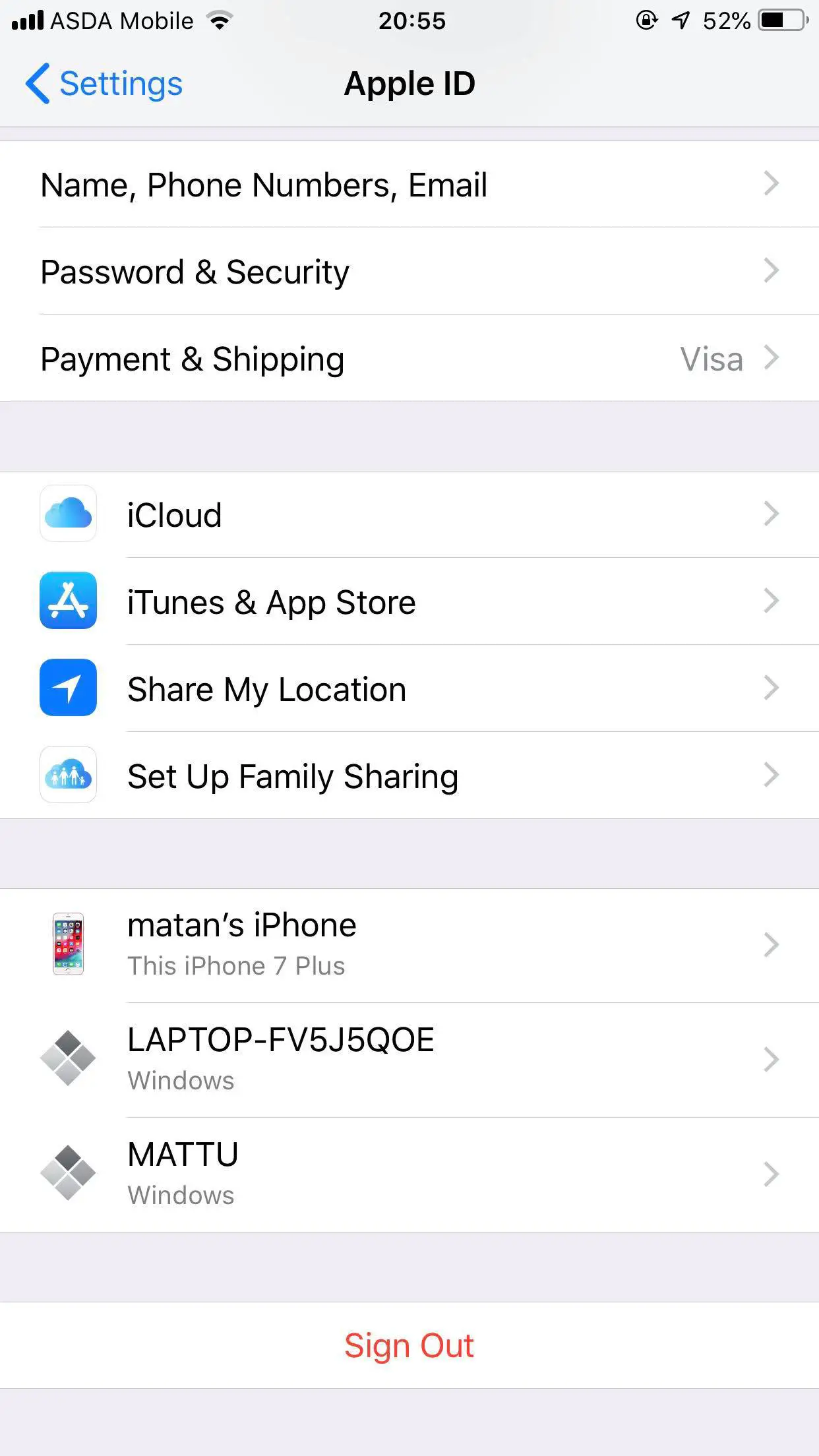
3. Ahora toca la opción iCloud .
4. A continuación, pulse la opción Administrar el almacenamiento .
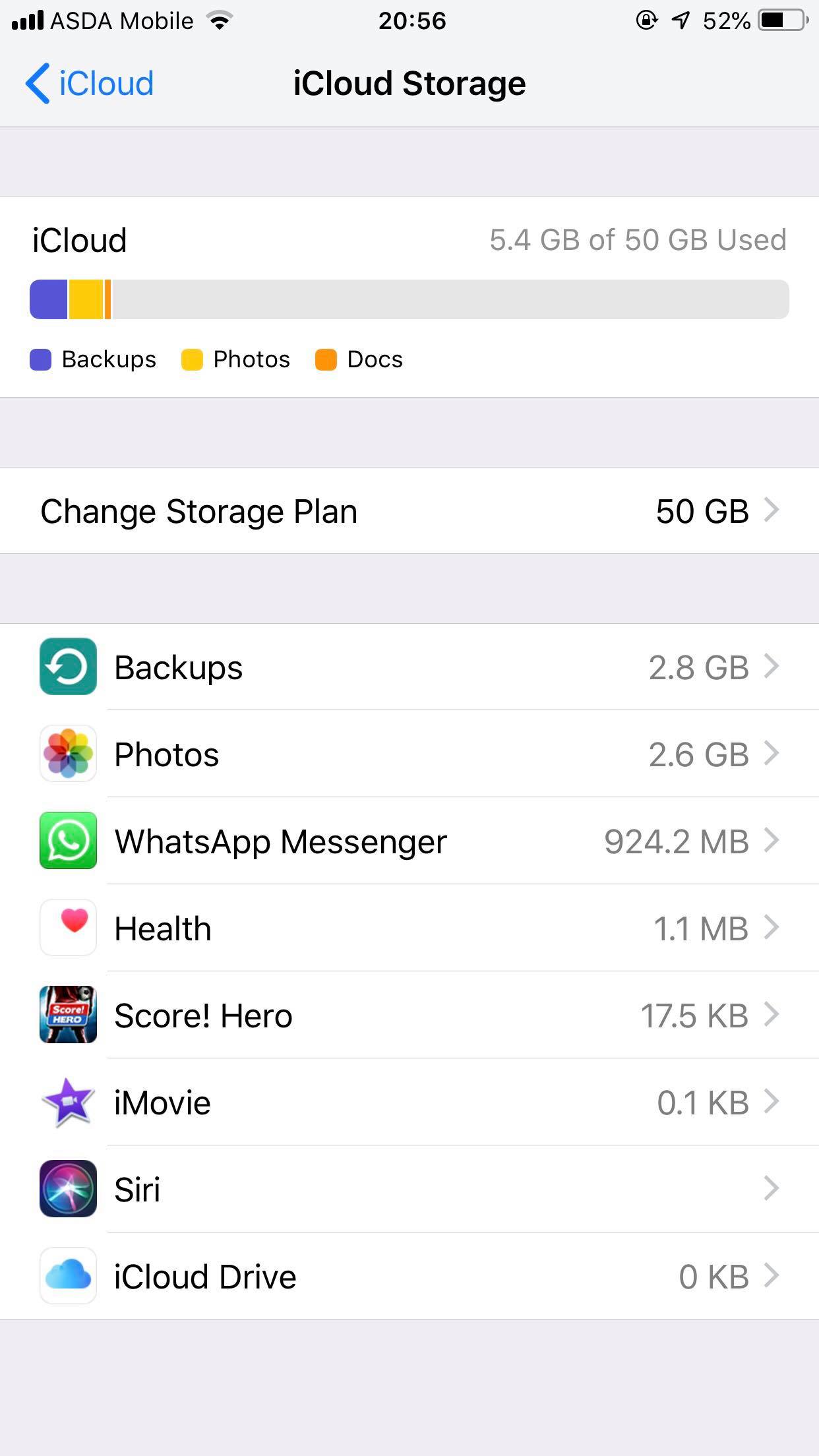
5. Localiza la opción Copias de seguridad.
6. Podrías ver una lista de todas las copias de seguridad que tienes en tu iCloud.
7. Elija la copia de seguridad que desea eliminar. Luego toca la opción Borrar copia de seguridad.
Luego borrará todo el contenido de tu copia de seguridad y el mensaje «El almacenamiento del iPhone está lleno» desaparecerá automáticamente.
Evitar que las fotos vuelvan a aparecer en tu iPhone
A veces, borras un montón de fotos y vídeos (para liberar espacio) sólo para verlos volver a tu teléfono. La devolución de estas fotos significa la reaparición de ese molesto mensaje. Para solucionarlo, primero haz una copia de seguridad de las fotos y los videos en una computadora portátil o en un PC, y luego sigue estos sencillos pasos:
1. Ve a los ajustes de tu iPhone.
2. 3. Toca tu ID de Apple.
3. Pulse la opción iCloud.
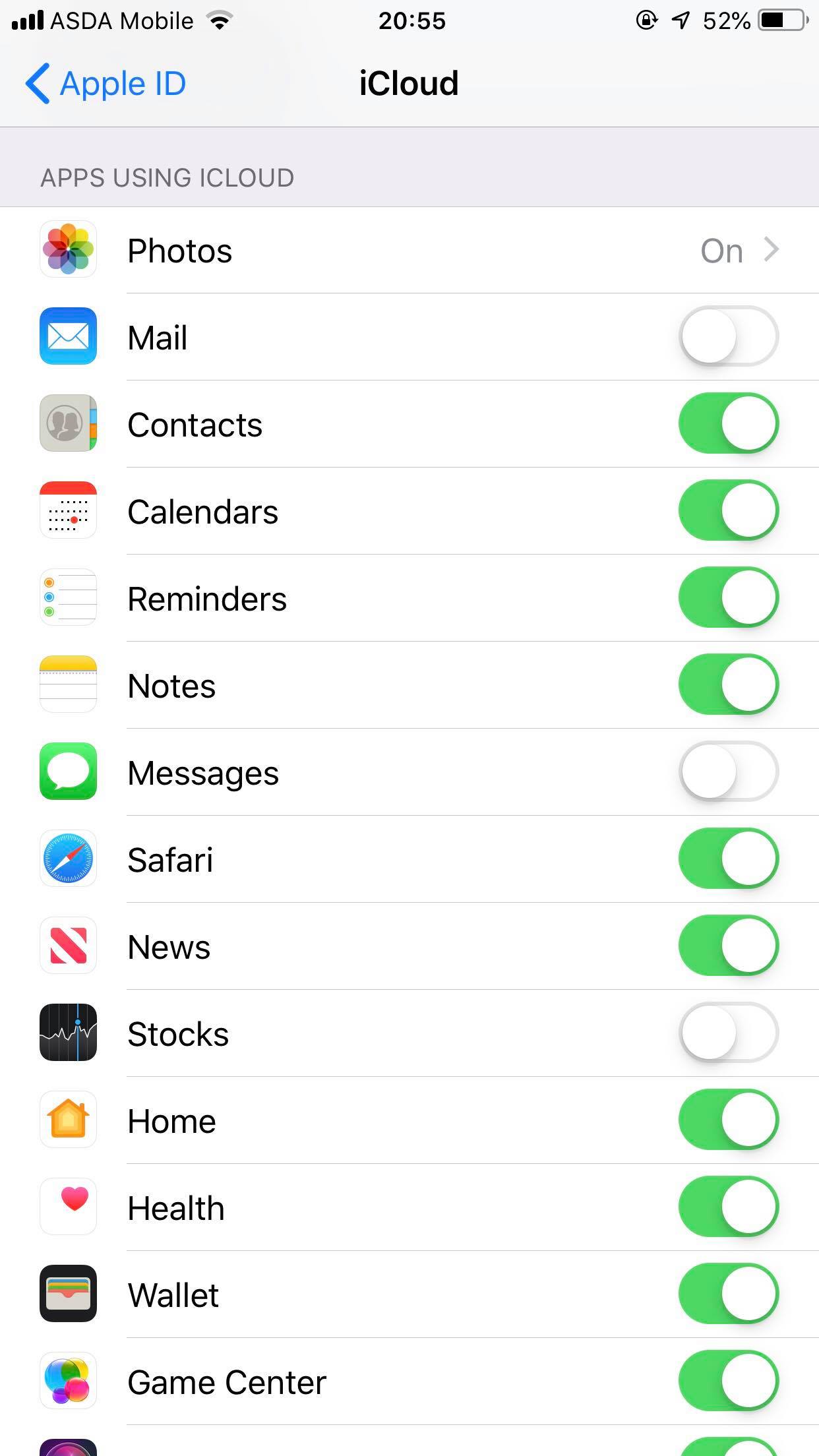
4. A continuación, toca la opción Fotos. 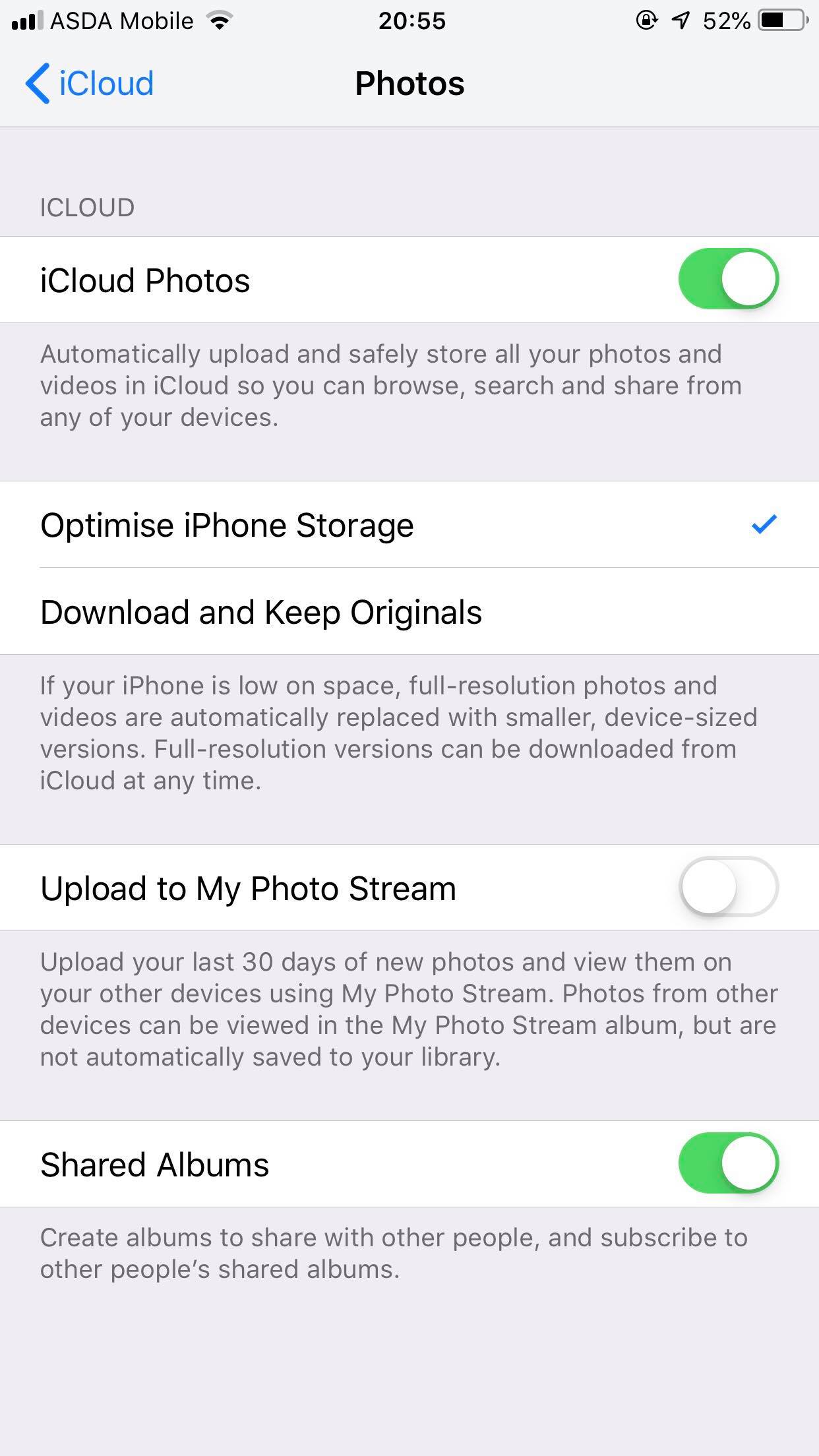
5. Desactiva la opción Fotos iCloud.
Nota: El uso de este método liberaría el almacenamiento, pero tus fotos no serán respaldadas en iCloud hasta que no cambies la opción Fotos de iCloud.